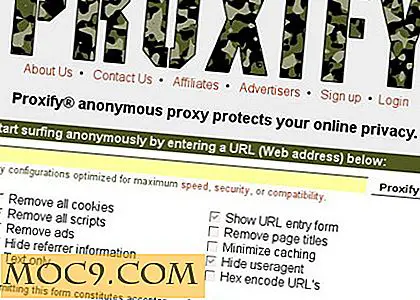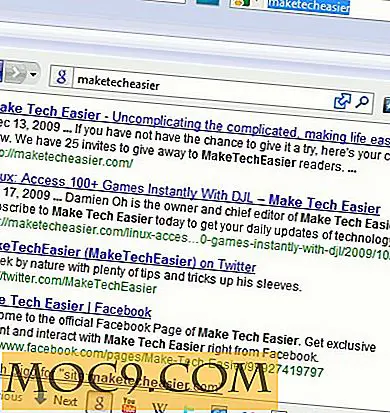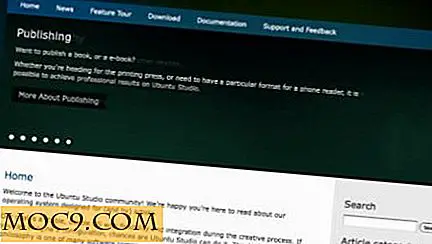Sådan opgraderer du din skrivning med OneLook
Der er tidspunkter, hvor du sætter dig ned for at skrive en artikel, og du kan bare ikke tænke på de rigtige ord at bruge. Du ønsker at du havde en bedre måde at sætte ord på, en måde at gøre dit punkt mere fremtrædende. En ordbog eller tesaurus kan hjælpe, men at have et værktøj til at oversætte dine tanker til moderne terminologi er endnu bedre. Nogle gange sætter vi sig fast i en rusk ved hjælp af de samme ord igen og igen, men med OneLook kan du opgradere din skrivning og udvide din ordforrådsbank.
OneLook er et gratis online søgeværktøj, som hver forfatter burde have i deres skriftlige arsenal. Det er ikke meget at se på, men dets magt går ud over funktionerne i enhver standardordbog eller tesaurus, til en søgemaskine til ord og sætninger. Tilføj det til din værktøjslinje i Firefox eller IE for nem adgang, når du har brug for det. Nogle af måder at bruge OneLook på er almindelige, så i dag vil jeg fremhæve de kølige og usædvanlige ting, det gør.
Hvordan bruger jeg OneLook?
Der er visse symbol / ordkombinationer, der giver dig specifikke resultater. Brug "Eksempel søgninger" boksen til at guide dig i, hvordan du indtaster dine ord for at få de resultater, du leder efter.

Hvad er det ord, jeg leder efter?
Alternativet omvendt ordbog eller "Concept" i OneLook vil være praktisk til tider, når du kender betydningen af det, du vil sige, men kan bare ikke tænke på det ord, du har brug for. Indtast konceptet i søgefeltet med nogle få ord, en sætning eller endda et relateret enkeltord. Ved at trykke på knappen "Find Words" vises en liste over ord, der passer bedst til denne beskrivelse.

Hvordan skal jeg sætte dette ud?
Når du kender de ord, du vil bruge, men du er ikke sikker på, hvordan du udtrykker det, skal du bruge "Find sætninger". Følg "Eksempelboks" vist ovenfor, indtast dit ord som vist. Indtastning ** Word ** vil frembringe en visning af sætninger med dit ord i dem.

Tilpas det!
Hvis du har læst andre artikler af mig, ved du allerede, at jeg kan lide at tilpasse alt! Det er ingen undtagelse, så lad os dykke ind i, hvad der kan ændres for at gøre det som du vil have det!
1. Brugerdefineret baggrundsfarve
Der er 8 pastellfarver at vælge som din nye baggrundsfarve. Vælg bare den farve du vil have, og gem indstillingerne.

2. Visningsindstillinger
Jeg foretrækker at blive på siden, og få et nyt vindue åbent, når jeg klikker på et link. Hvis du foretrækker en anden mulighed, er der tre skærmindstillinger at vælge imellem. Klik på den, du foretrækker, og gem indstillingerne.

3. Se dit sprog
OneLook er ikke kun en engelsk ordbog. Dette fantastiske værktøj viser din søgning på et af 6 sprog og har også en oversættelsesordbog.

4. Wildcard Søgninger
Når du gør en søgning med symbolerne og ordene, kaldes det et "Wild Card Search". Du kan vælge at få din liste vist med "Alle kampe" eller indsnævre markeringen ved at vælge "Fælles ord og sætninger" eller "Kun fælles ord".

Uanset om du er student, blogger eller professionel journalist, er OneLook et aktiv for enhver artikel. Jeg er interesseret i at vide, hvad du bruger til inspiration, når du skriver! Efterlad en kommentar og lad os vide, hvad der inspirerer dig!
Billedkredit: peteoshea